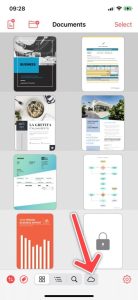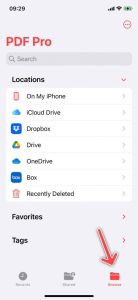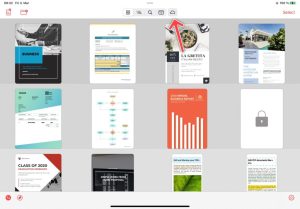Mit PDF Pro kannst du auf deine Dokumente aus Microsoft OneDrive zugreifen und sie öffnen, bearbeiten oder mit anderen Geräten synchronisieren. Folge den unten aufgeführten Schritten.
Hinweis : Damit du auf Dokumente aus Microsoft OneDrive zugreifen kannst, musst du Microsoft OneDrive zunächst in der Dateien App verfügbar machen. Eine Anleitung dazu findest du hier.
iPhone
iPad